Excel中2007版进行制作简易图的操作技巧
发布时间:2017-06-16 08:43
相关话题
如果领导让你画张电子版简易图但你又不会CAD怎么办?今天,小编就教大家在Excel中2007版进行制作简易图的操作技巧。
Excel中2007版进行制作简易图的操作步骤
打开excel,来到空白页面。
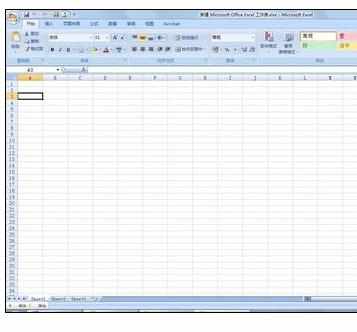
找到作图的合适区域,现以左侧区域为例。

通过调整列宽和行高达到想要的大小区域。
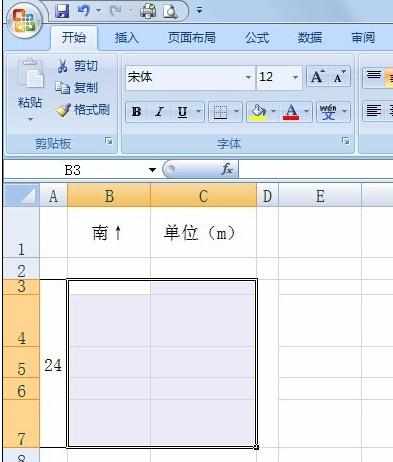
点击“合并后居中”(或直接鼠标右键“合并单元格”)
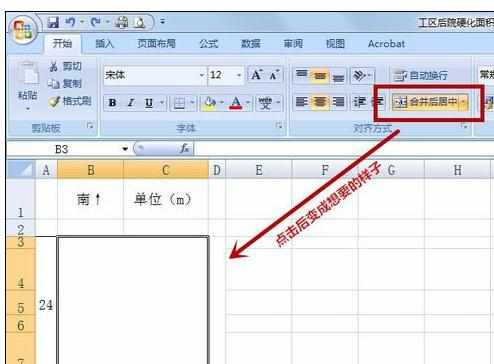
重复3-4步,此时得到如下效果(图中的黑线是我画好的,您需要继续完成第6步)
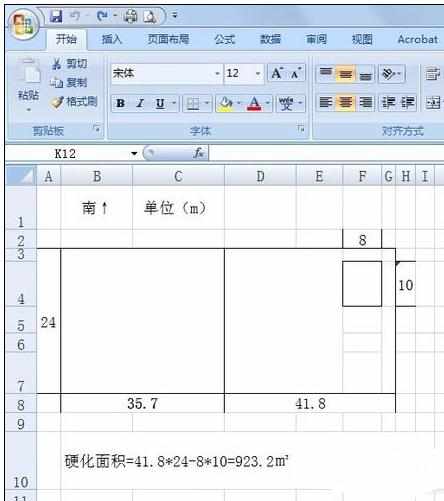
最后将想要画实线的位置的单元格选中,通过鼠标右键“设置单元格格式”中“边框”选项卡来完成具体操作(如图)。


以上教学全部结束。谢谢。

Excel中2007版进行制作简易图的操作技巧的评论条评论